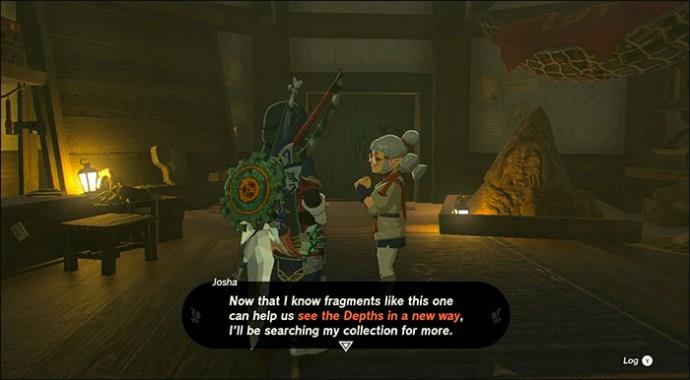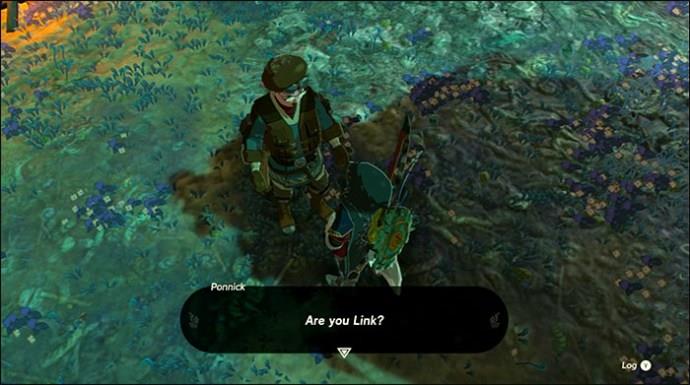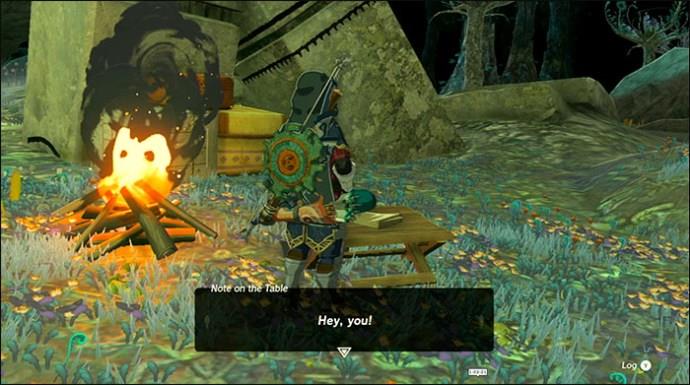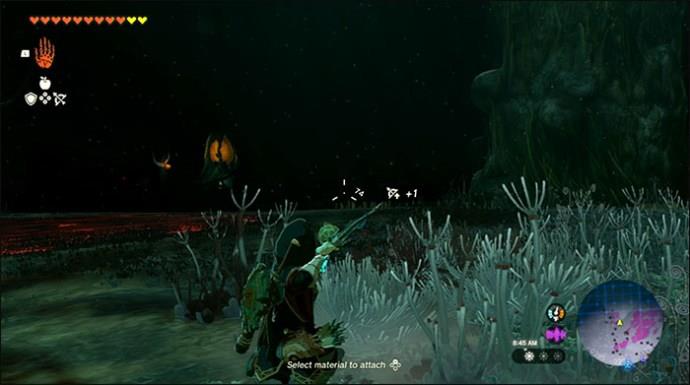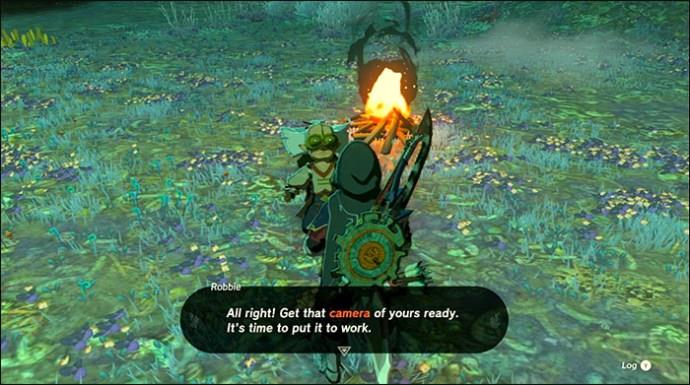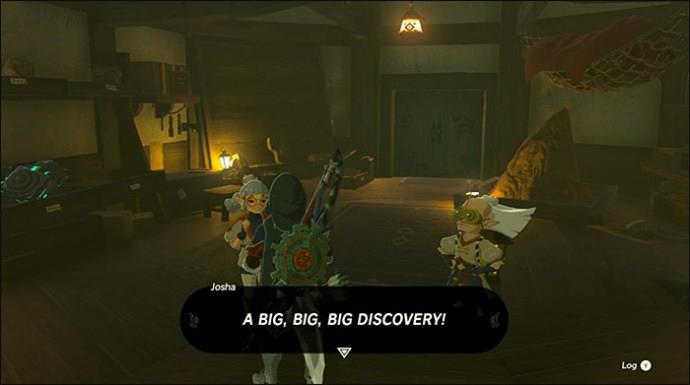“The Legend of Zelda: Tears of the Kingdom” (TotK) ir plaša, skaista pasaule. Ir tik daudz ko redzēt un izbaudīt, iespējams, ka jums ir brīži, kad vēlaties to visu nofotografēt, lai dalītos ar draugiem vai skatītu to nākotnē. Spēlei faktiski ir kameras mehāniķis, kas ļauj spēlētājiem uzņemt Linka attēlus un pat pašbildes, kad viņš pēta Hairuli.
Šajā rokasgrāmatā tiks parādīts, kā uzņemt attēlus un piekļūt kamerai pakalpojumā TotK.
Kā iegūt kameru
Pirms Hyrule attēlu uzņemšanas vispirms ir jāiegādājas spēles kamera. Lai to izdarītu, jums būs jāizpilda uzdevums “Dziļums ar kameru”. Kvests ir pieejams spēles sākumā, pēc apmācības pabeigšanas un Lookout Landing torņa aktivizēšanas.
Lūk, kā piekļūt uzdevumam:
- Kad esat pabeidzis apmācību un iegādājies savu paraplānu, dodieties uz Lookout Landing.
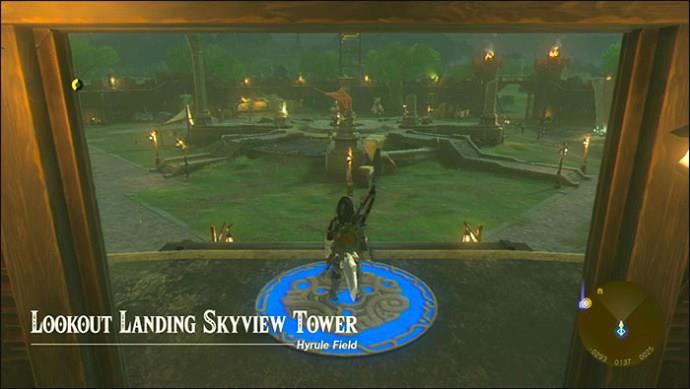
- Runājiet ar Puru Robiju
 .
.
- Kad pabeigsit sarunu ar viņu, dzirdēsiet, kā viņas skolniece Džoša pieminēs kādu, ko sauc par “Goggles”.

- Sekojiet Džošai zem laboratorijas.
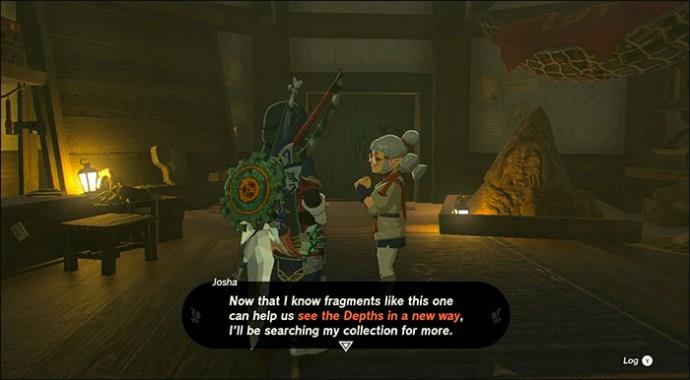
- Kad viņa ir satikusies ar Robiju (Goggles), Džošai virs galvas vajadzētu parādīties sarkanai izsaukuma zīmei, kas norāda, ka viņai ir jūsu meklējumi. Runājiet ar viņu, lai sāktu meklējumus.
Kad parunāsiet ar Džošu un Robiju, jūs uzzināsit, ka Džoša vēlas doties uz tumšo pazemes dziļumu, taču Robijs to neļaus. Tā vietā viņš iesaka viņam un Linkam doties tur lejā.
Robijs piedāvās satikt Linku Hyrule Field Chasm, kas atrodas netālu no Jionsin svētnīcas. Iespējams, jūs jau esat atbloķējis šo svētnīcu, tāpēc varat ātri doties uz turieni, lai paātrinātu procesu. Pretējā gadījumā jums būs jādodas uz turieni kājām.
Tālāk ir norādītas darbības, kas jāveic, lai pabeigtu uzdevumu:
- Kad esat nokļuvis plaisā, ienirt un izmantojiet planieri, lai nolaistos uz grīdas zemāk.

- Iepazīstieties ar Ponniku, kurš jums paziņos, ka Robijs ir pazudis.
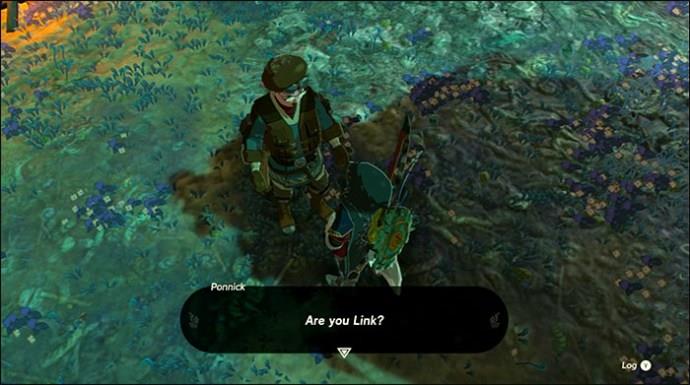
- Jums būs jāseko Robija pēdām no ugunskura līdz ugunskuram, savācot piezīmes, ko viņš atstāja pa ceļam.
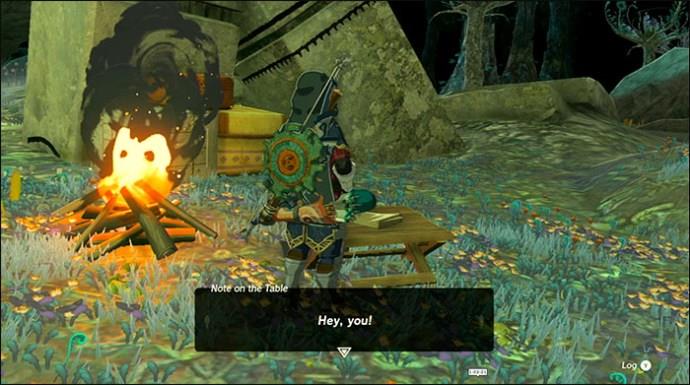
- Turpiniet virzīties uz rietumiem un izmantojiet Brightbloom Seeds ar bultiņām, lai apgaismotu tumšākās vietas.
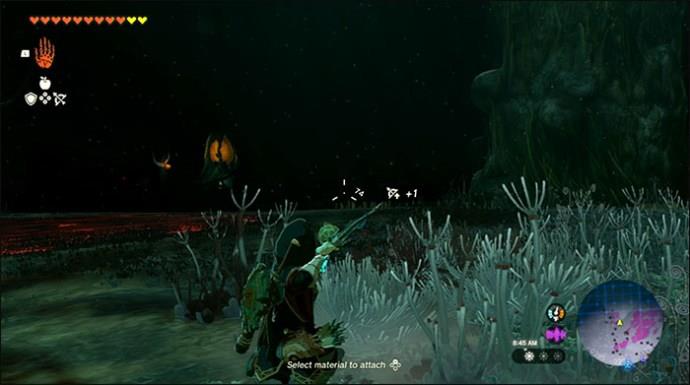
- Pa ceļam jums būs jācīnās ar dažiem bokobliniem, bet galu galā jūs nokļūsit Iayusus Lightroot un atkal apvienosities ar Robiju.

- Robijs iemācīs jums izmantot kameru, un jums būs jānofotografē tuvumā esošā statuja, lai pārbaudītu savas fotografēšanas prasmes.
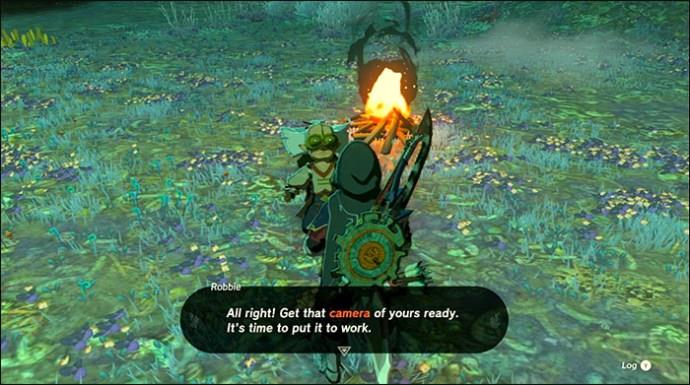
- Pēc tam varat ātri doties atpakaļ uz Lookout Landing un parādīt Džošai savu fotoattēlu, lai pabeigtu uzdevumu.
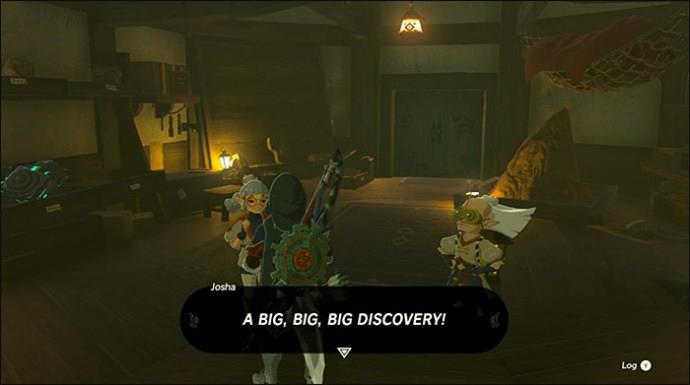
Kā lietot kameru
Kad būsiet pabeidzis "Kameras darbs dziļumā", varēsiet brīvi izmantot kameru, lai turpinātu savu piedzīvojumu TotK. Kvests sniedz jums īsu pamācību par kameras lietošanu, un šeit ir norādījumi, ja jums ir nepieciešams atsvaidzināt:
- Kamera darbojas kā spēja, tāpat kā Ultrahand un Ascend. Tātad, lai tai piekļūtu, jums būs jānospiež un jātur poga “L”, lai atvērtu spēju riteni. Ar labās sviras palīdzību atlasiet kameras ikonu, pēc tam atlaidiet “L”, lai izietu no izvēlnes.

- Izmantojiet labo nūju, lai mērķētu kameru. Tuvināšana un tālināšana ir iespējama ar bultiņu pogu palīdzību; tas var palīdzēt iegūt tuvplānus vai plašākus kadrus.

- Nospiediet pogu “A”, lai uzņemtu fotoattēlu, kad esat apmierināts ar tā izskatu.

- Varat arī uzņemt pašbildes ar kameru. Lai to izdarītu, izvelciet kameru kā parasti, pēc tam nospiediet pogu “X”, lai pārslēgtos uz pašbildes režīmu vai “Pašportreta režīmu”, kā to sauc spēle.

- Atkal izmantojiet bultiņas, ja vēlaties tuvināt, pirms nospiediet “A”, lai uzņemtu fotoattēlu.

- Pašbildes režīmā pārvietojiet kreiso sviru, lai Saite pozētu.
Kāda jēga ir fotografēt Totkā?
Fotografēšana programmā TotK ir jautra, taču tā kalpo arī mērķim: aizpildīt Hyrule Compendium. Jūs varēsiet piekļūt Hyrule Compendium pēc uzdevuma "Kameras darbs dziļumos" pabeigšanas. Tas būtībā ir kā enciklopēdija (vai Pokedex, ja ņemtu līdzīgu populāru jēdzienu) TotK pasaulei.
Kad jūs uzņemat radījumu, ienaidnieku, dārgumu un materiālu attēlus, jūs aizpildīsit apkopojumu ar jauniem ierakstiem. Pabeigšanas izpildītāji noteikti vēlēsies aizpildīt visu apkopojumu, un tam ir pievienots arī papildu uzdevums, ko sauc par “Kompendija aizpildīšanu”, ko arī Robijs izdod.
Veids, kā apkopojums darbojas, ir pavisam vienkāršs: ikreiz, kad vēršat kameru uz kaut ko, tās nosaukums parādīsies zilā vai sarkanā krāsā. Ja nosaukums parādās zilā krāsā, tas nozīmē, ka jums jau ir šī vienuma vai radījuma apkopojuma ieraksts. Ja tas ir sarkans, tas nozīmē, ka jums vēl nav ieraksta, tāpēc mēģiniet nofotografēt visu ar sarkanu nosaukumu.
Papildus apkopojuma aizpildīšanai daudziem spēlētājiem var patikt fotografēt, lai tos vienkārši saglabātu vai kopīgotu ar draugiem. Piemēram, jūs varētu nofotografēt lielisku darbu, ko izveidojāt ar Ultrahand, vai iemūžināt skaistu skatu, pētot Hyrule pasauli.
Kā uzņemt ekrānuzņēmumus programmā TotK
Kamera nav vienīgais veids, kā uzņemt attēlus, spēlējot TotK. Varat arī uzņemt ekrānuzņēmumus, izmantojot Switch iebūvēto funkciju “Capture”, kas ļauj uzņemt ekrāna attēlus vai pat izveidot īsus klipus (līdz 30 sekundēm) no spēles.
Nospiediet slēdža pogu Uzņemt, lai jebkurā brīdī atskaņošanas laikā izveidotu ekrānuzņēmumu. Poga “Capture” atrodas kreisajā pusē Joy-Con lielākajā daļā Switch modeļu vai zem vadības paneļa “+” Switch Lite. Ja vēlaties skatīt savus ekrānuzņēmumus, dodieties uz izvēlni "Sākums" un noklikšķiniet uz "Albums".
FAQ
Cik attēlu es varu saglabāt savā albumā?
Vienlaicīgi spēles albumā var saglabāt līdz 64 attēliem. Sasniedzot šo ierobežojumu, jums būs jāizdzēš daži fotoattēli, lai atbrīvotu vietu. Albumam var piekļūt un to pārvaldīt, nospiežot pogu –.
Vai ir citi veidi, kā aizpildīt Hyrule Compendium?
Jā, kā arī fotografējot, varat vienkārši iegādāties apkopojuma ierakstus no Robija Hateno Ancient Tech Lab. Tas ir ērts veids, kā paņemt dažas pēdējās preces, kuras, iespējams, palaidāt garām, un katrs jauns iegādātais fotoattēls maksā 100 rūpijas.
Vai jūs saņemat atlīdzību par Hyrule Compendium aizpildīšanu?
Kad jūs aizpildīsit Hyrule Compendium, Robijs jums iedos unikālu priekšmetu, ko sauc par Robija audumu. Šis audums tiek izmantots, lai piešķirtu jūsu paraplānam pievilcīgu zeltainu izskatu, taču tas ir tikai kosmētisks ieguvums.
Iegūstiet Snap Happy pakalpojumā TotK
Ir ļoti jautri spēlēties ar kameru pakalpojumā TotK, un, ja aizpildīsit milzīgu apkopojumu, jūs noteikti uzņemsit daudz attēlu no saviem piedzīvojumiem. Vienkārši atcerieties būt uzmanīgiem, izmantojot kameru savvaļā, jo ienaidnieki joprojām var jums uzbrukt, kamēr jūs mēģināt fotografēt apkārtni.
Vai esat daudz izmantojis TotK kameru? Uzņēma kādu jautru fotoattēlu? Komentāros dalieties savās pārdomās un labākajos mirkļos kamerā.

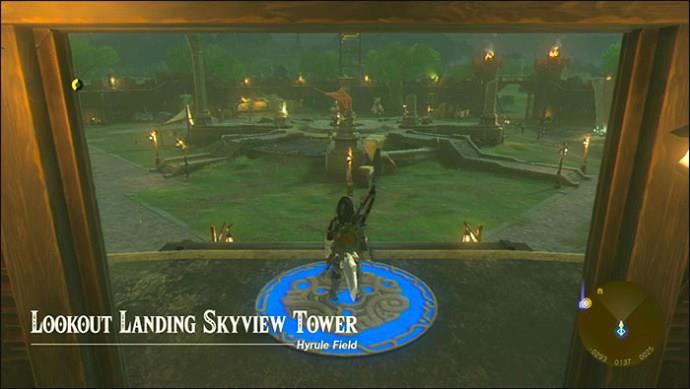
 .
.